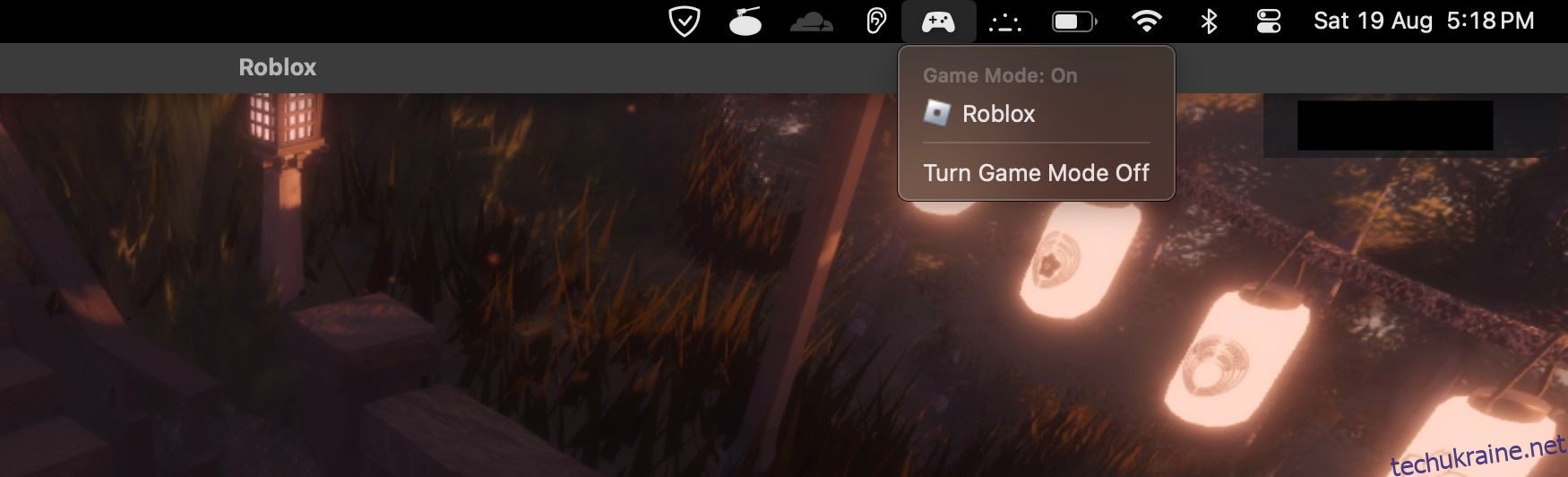Ігровий режим — це функція, представлена в macOS Sonoma, яка покращує ігровий досвід на комп’ютерах Mac. Він автоматично оптимізує ігри для плавного та чутливого ігрового процесу, одночасно зменшуючи затримку за допомогою бездротових аксесуарів, таких як AirPods і контролери.
Ми дослідимо, як працює ігровий режим і чи помітно він впливає на ваш досвід гри.
Що таке ігровий режим?
Історично комп’ютери Mac не вважалися хорошими ігровими машинами. Проте Apple почала докладати спільних зусиль, щоб покращити ігровий досвід для користувачів Mac, особливо після переходу на власні кремнієві мікросхеми Apple.
Ігровий режим працює, призначаючи іграм вищий пріоритет, ніж іншим програмам, коли йдеться про використання ресурсів ЦП і ГП. Це означає, що ігри матимуть більше доступних ресурсів, що може призвести до більш плавного ігрового процесу та вищої частоти кадрів завдяки виділенню менше апаратних ресурсів для фонових завдань.
Ігровий режим також зменшує затримку за допомогою бездротових аксесуарів, подвоюючи частоту дискретизації Bluetooth, що призводить до меншої затримки між натисканням кнопки на контролері та моментом відображення дії в грі.
Це особливо корисно для назв, де навіть невелика затримка введення може мати велике значення, наприклад, шутери від першої особи або файтинги.
Як увімкнути ігровий режим на вашому Mac
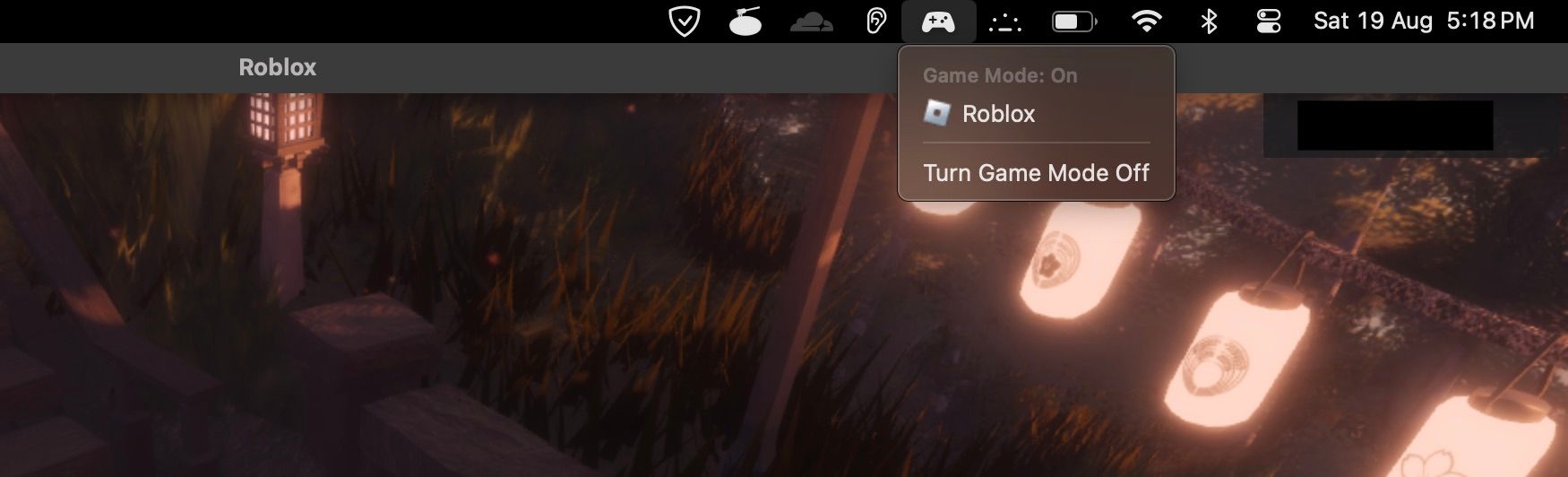
Ігровий режим автоматично вмикається, коли ви запускаєте гру в повноекранному режимі. До того часу немає елементів керування чи опцій для ввімкнення вручну. Після запуску гри в повноекранному режимі ви побачите піктограму ігрового контролера на панелі меню macOS.
Ви отримаєте цю піктограму незалежно від того, підключаєте ви контролер до свого Mac. Натиснувши піктограму ігрового контролера, ви відкриєте меню з назвою гри, у яку граєте, на весь екран. Єдина опція в цьому меню – вимкнути ігровий режим.
Щоб знову ввімкнути ігровий режим, натисніть опцію «Увімкнути ігровий режим» або просто перезапустіть гру на весь екран.
Чи впливає ігровий режим на macOS?
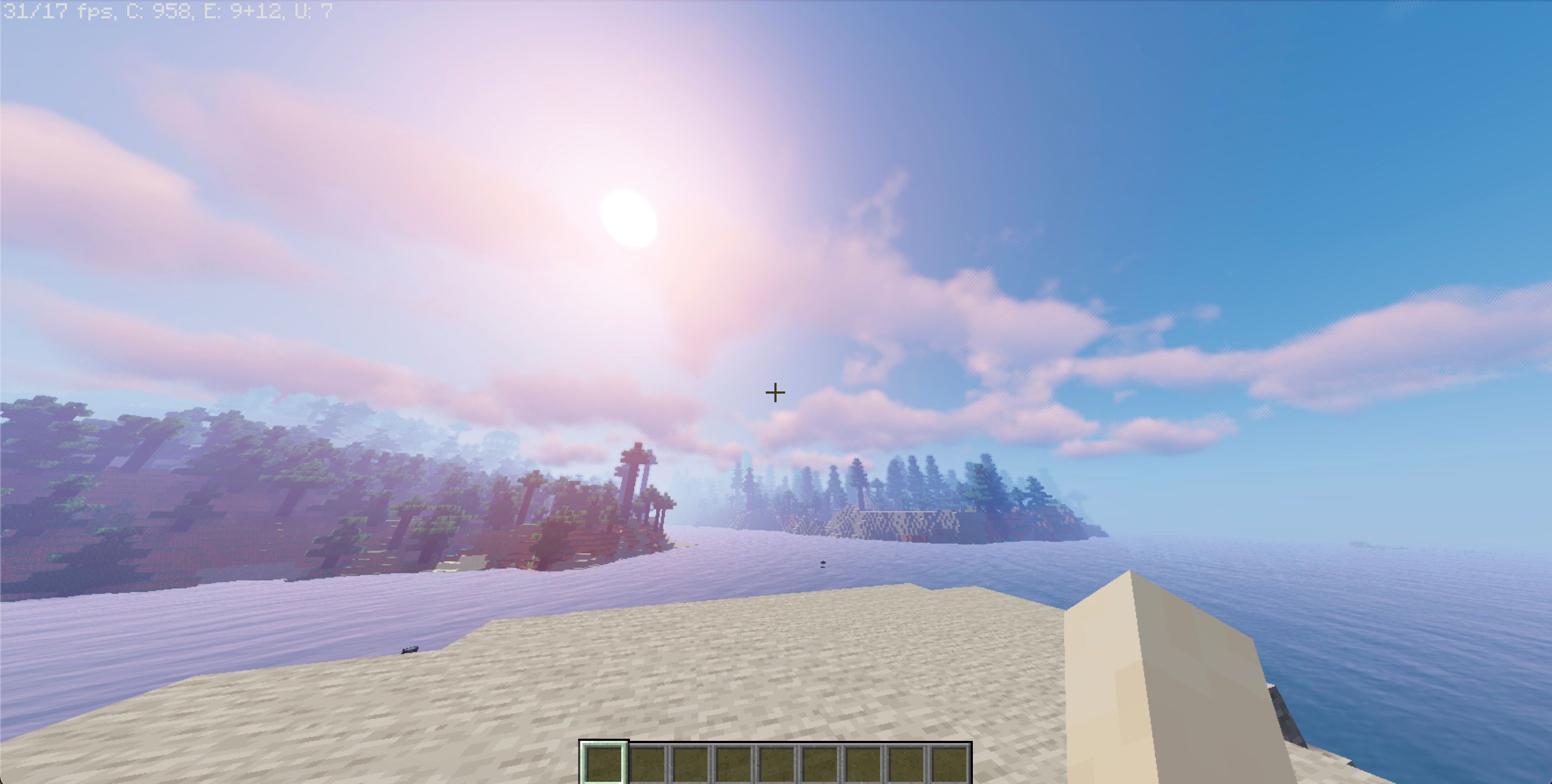
Коли я вперше спробував запустити Minecraft: Java Edition з яскравими шейдерами Sildur в ігровому режимі, я не помітив жодного покращення частоти кадрів (FPS). Гра все ще працювала зі стабільною швидкістю 30–35 FPS на базовій моделі M1 MacBook Air із 8 ГБ уніфікованої пам’яті (RAM). Це розчарувало, оскільки я очікував більшої різниці.
Однак я хотів переконатися, що ігровий режим насправді надає грі вищий пріоритет, тому я запустив Спідометр 2.0 тест браузера одночасно.
Коли ігровий режим було вимкнено, гра виконувалася разом із тестом Speedometer 2.0 із постійним падінням кадрів, що призвело до порівняльного результату 360. Після ввімкнення ігрового режиму падіння кадрів зникло, а частота кадрів стала стабільною, навіть незважаючи на те, що результат тесту впала до 240.
Це свідчить про те, що ігровий режим надає перевагу іграм над іншими завданнями, що може призвести до більш плавної та стабільної гри.
Коли ввімкнено ігровий режим, я помітив, що мій контролер DualShock 4 покращив реакцію. Затримка була помітно меншою, тому здавалося, що мої введені дані реєструються миттєво. Це створило набагато приємніший досвід гри, оскільки я міг швидше реагувати на те, що відбувається на екрані.
Apple надає пріоритет іграм на комп’ютерах Mac за допомогою ігрового режиму
Ігровий режим — це крок у правильному напрямку, але це лише одна з багатьох речей, які Apple має зробити, щоб зробити Mac більш життєздатною ігровою платформою. Якщо Apple продовжить цей шлях, macOS може стати більш популярною ігровою платформою. Однак потрібен час і зусилля, щоб зробити Mac справжнім конкурентом ПК і консолей.